PEUGEOT 3008 2013.5. Betriebsanleitungen (in German)
Manufacturer: PEUGEOT, Model Year: 2013.5., Model line: 3008, Model: PEUGEOT 3008 2013.5.Pages: 388, PDF-Größe: 42.92 MB
Page 311 of 388
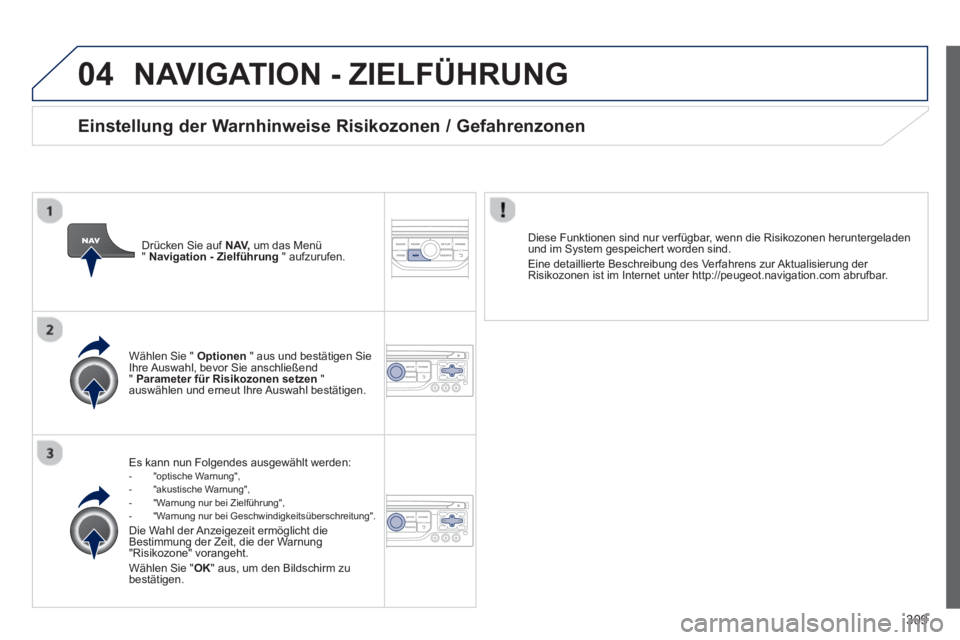
04
309
NAVIGATION - ZIELFÜHRUNG
Es kann nun Folgendes ausgewählt werden:
- "optische Warnung",
- "akustische Warnung",
- "Warnung nur bei Zielführung",
- "Warnung nur bei Geschwindigkeitsüberschreitung".
Die Wahl der Anzeigezeit ermöglicht die
Bestimmung der Zeit, die der Warnung
"Risikozone" vorangeht.
Wählen Sie " OK
" aus, um den Bildschirm zu
bestätigen.
Wählen Sie " Optionen
" aus und bestätigen Sie
Ihre Auswahl, bevor Sie anschließend
" Parameter für Risikozonen setzen
"
auswählen und erneut Ihre Auswahl bestätigen.
Diese Funktionen sind nur verfügbar, wenn die Risikozonen heruntergeladen
und im System gespeichert worden sind.
Eine detaillierte Beschreibung des Verfahrens zur Aktualisierung der
Risikozonen ist im Internet unter http://peugeot.navigation.com abrufbar.
Drücken Sie auf NAV,
um das Menü
" Navigation - Zielführung
" aufzurufen.
Einstellung der Warnhinweise Risikozonen / Gefahrenzonen
Page 312 of 388
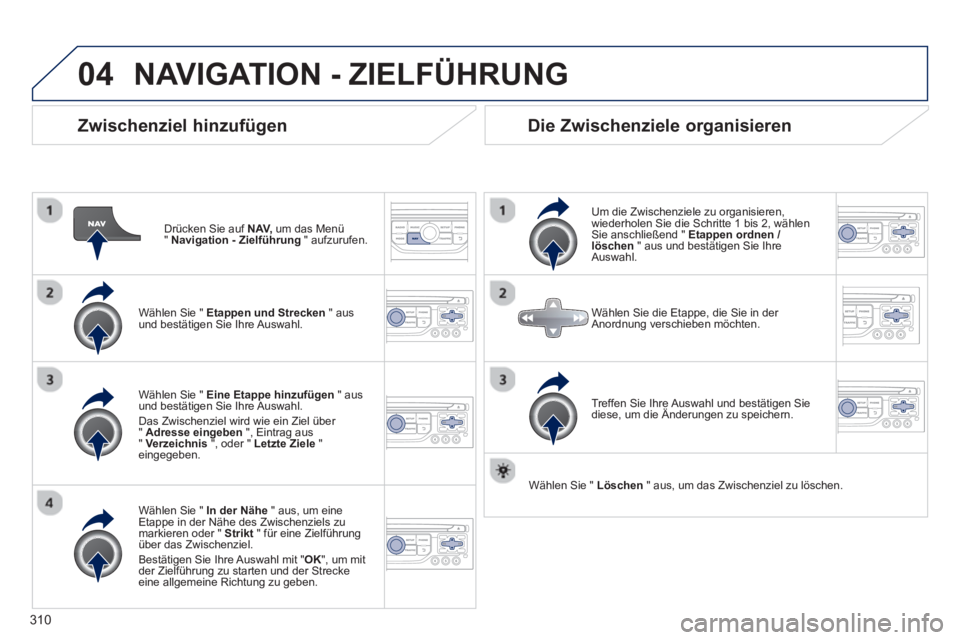
04
310
Zwischenziel hinzufügen
Drücken Sie auf NAV,
um das Menü
" Navigation - Zielführung
" aufzurufen.
Wählen Sie " Etappen und Strecken
" aus
und bestätigen Sie Ihre Auswahl.
Wählen Sie " In der Nähe
" aus, um eine
Etappe in der Nähe des Zwischenziels zu
markieren oder " Strikt
" für eine Zielführung
über das Zwischenziel.
Bestätigen Sie Ihre Auswahl mit " OK
", um mit
der Zielführung zu starten und der Strecke
eine allgemeine Richtung zu geben.
Wählen Sie " Eine Etappe hinzufügen
" aus
und bestätigen Sie Ihre Auswahl.
Das Zwischenziel wird wie ein Ziel über
" Adresse eingeben
", Eintrag aus
" Verzeichnis
", oder " Letzte Ziele
"
eingegeben.
Die Zwischenziele organisieren
Um die Zwischenziele zu organisieren,
wiederholen Sie die Schritte 1 bis 2, wählen
Sie anschließend " Etappen ordnen /
löschen
" aus und bestätigen Sie Ihre
Auswahl.
Treffen Sie Ihre Auswahl und bestätigen Sie
diese, um die Änderungen zu speichern.
Wählen Sie die Etappe, die Sie in der
Anordnung verschieben möchten.
Wählen Sie " Löschen
" aus, um das Zwischenziel zu löschen.
NAVIGATION - ZIELFÜHRUNG
Page 313 of 388
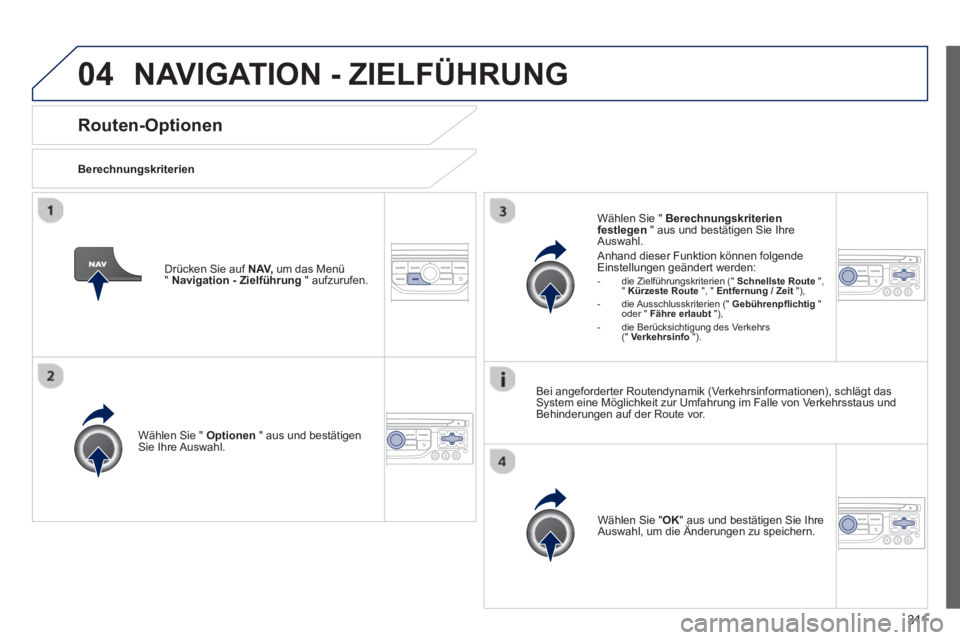
04
311
Routen-Optionen
Berechnungskriterien
Wählen Sie " Optionen
" aus und bestätigen
Sie Ihre Auswahl.
Wählen Sie " OK
" aus und bestätigen Sie Ihre
Auswahl, um die Änderungen zu speichern.
Wählen Sie " Berechnungskriterien
festlegen
" aus und bestätigen Sie Ihre
Auswahl.
Anhand dieser Funktion können folgende
Einstellungen geändert werden:
- die Zielführungskriterien (" Schnellste Route
",
" Kürzeste Route
", " Entfernung / Zeit
"),
- die Ausschlusskriterien (" Gebührenpfl ichtig
"
oder " Fähre erlaubt
"),
- die Berücksichtigung des Verkehrs
(" Verkehrsinfo
").
Drücken Sie auf NAV,
um das Menü
" Navigation - Zielführung
" aufzurufen.
Bei angeforderter Routendynamik (Verkehrsinformationen), schlägt das
System eine Möglichkeit zur Umfahrung im Falle von Verkehrsstaus und
Behinderungen auf der Route vor.
NAVIGATION - ZIELFÜHRUNG
Page 314 of 388
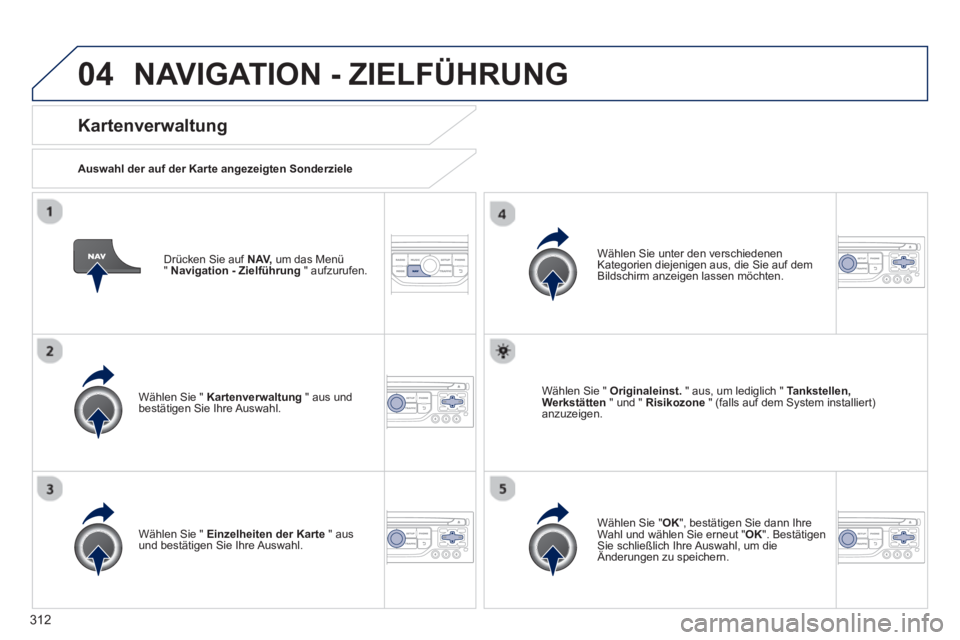
04
312
Drücken Sie auf NAV,
um das Menü
" Navigation - Zielführung
" aufzurufen.
Kartenverwaltung
Auswahl der auf der Karte angezeigten Sonderziele
Wählen Sie " Kartenverwaltung
" aus und
bestätigen Sie Ihre Auswahl.
Wählen Sie unter den verschiedenen
Kategorien diejenigen aus, die Sie auf dem
Bildschirm anzeigen lassen möchten.
Wählen Sie " Einzelheiten der Karte
" aus
und bestätigen Sie Ihre Auswahl.
Wählen Sie " Originaleinst.
" aus, um lediglich " Tankstellen,
Werkstätten
" und " Risikozone
" (falls auf dem System installiert)
anzuzeigen.
Wählen Sie " OK
", bestätigen Sie dann Ihre
Wahl und wählen Sie erneut " OK
". Bestätigen
Sie schließlich Ihre Auswahl, um die
Änderungen zu speichern.
NAVIGATION - ZIELFÜHRUNG
Page 315 of 388
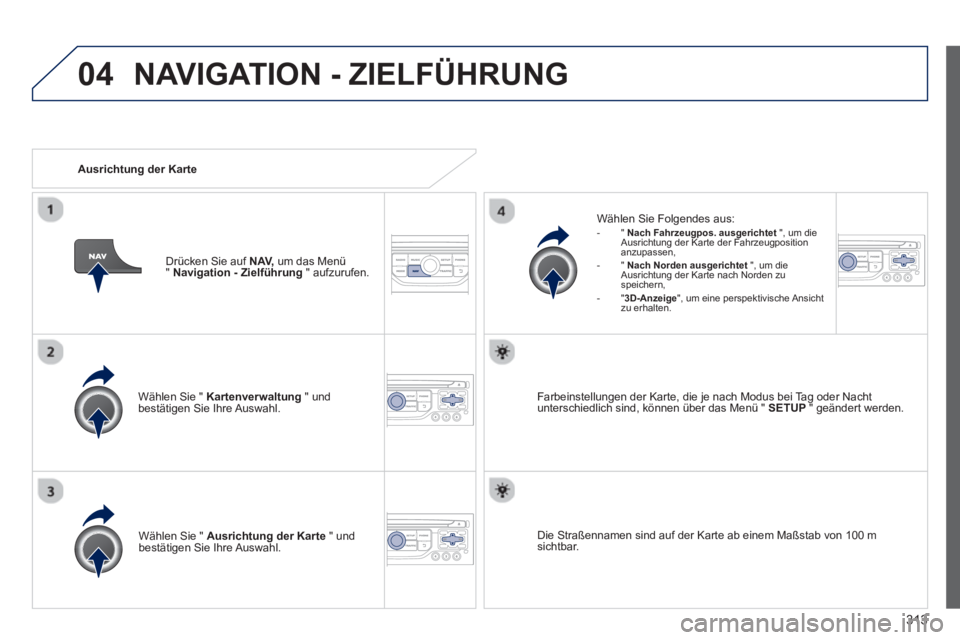
04
313
Wählen Sie " Kartenverwaltung
" und
bestätigen Sie Ihre Auswahl.
Wählen Sie Folgendes aus:
- " Nach Fahrzeugpos. ausgerichtet
", um die
Ausrichtung der Karte der Fahrzeugposition
anzupassen,
- " Nach Norden ausgerichtet
", um die
Ausrichtung der Karte nach Norden zu
speichern,
- "3D-Anzeige", um eine perspektivische Ansicht
zu erhalten.
Wählen Sie " Ausrichtung der Karte
" und
bestätigen Sie Ihre Auswahl.
Farbeinstellungen der Karte, die je nach Modus bei Tag oder Nacht
unterschiedlich sind, können über das Menü " SETUP
" geändert werden.
Ausrichtung der Karte
Drücken Sie auf NAV,
um das Menü
" Navigation - Zielführung
" aufzurufen.
Die Straßennamen sind auf der Karte ab einem Maßstab von 100 m
sichtbar.
NAVIGATION - ZIELFÜHRUNG
Page 316 of 388
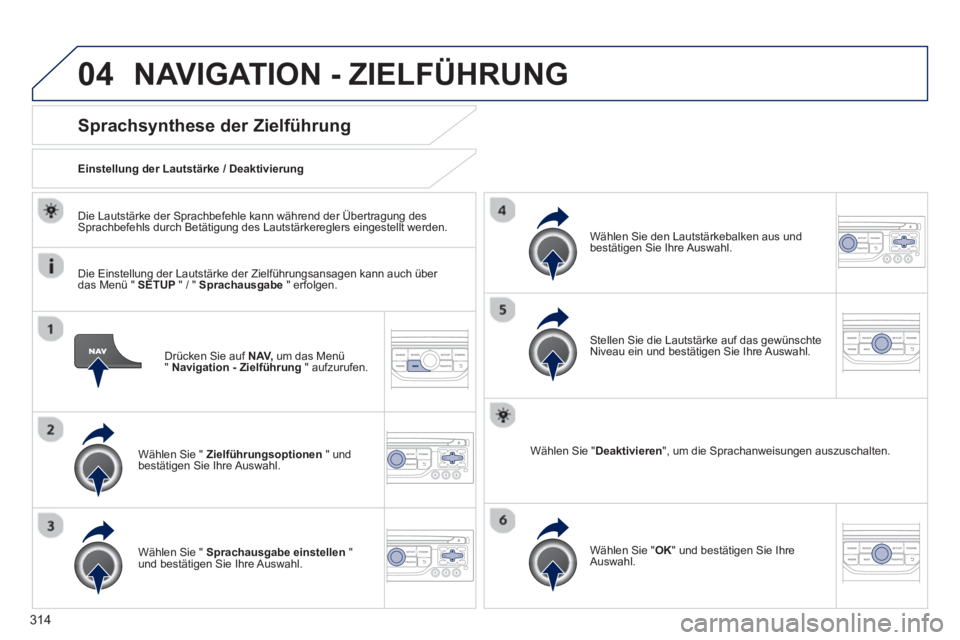
04
314
Drücken Sie auf NAV,
um das Menü
" Navigation - Zielführung
" aufzurufen.
Sprachsynthese der Zielführung
Wählen Sie " Zielführungsoptionen
" und
bestätigen Sie Ihre Auswahl.
Einstellung der Lautstärke / Deaktivierung
Wählen Sie " Sprachausgabe einstellen
"
und bestätigen Sie Ihre Auswahl.
Wählen Sie den Lautstärkebalken aus und
bestätigen Sie Ihre Auswahl.
Wählen Sie " Deaktivieren
", um die Sprachanweisungen auszuschalten.
Wählen Sie " OK
" und bestätigen Sie Ihre
Auswahl.
Stellen Sie die Lautstärke auf das gewünschte
Niveau ein und bestätigen Sie Ihre Auswahl.
Die Lautstärke der Sprachbefehle kann während der Übertragung des
Sprachbefehls durch Betätigung des Lautstärkereglers eingestellt werden.
Die Einstellung der Lautstärke der Zielführungsansagen kann auch über
das Menü " SETUP
" / " Sprachausgabe
" erfolgen.
NAVIGATION - ZIELFÜHRUNG
Page 317 of 388
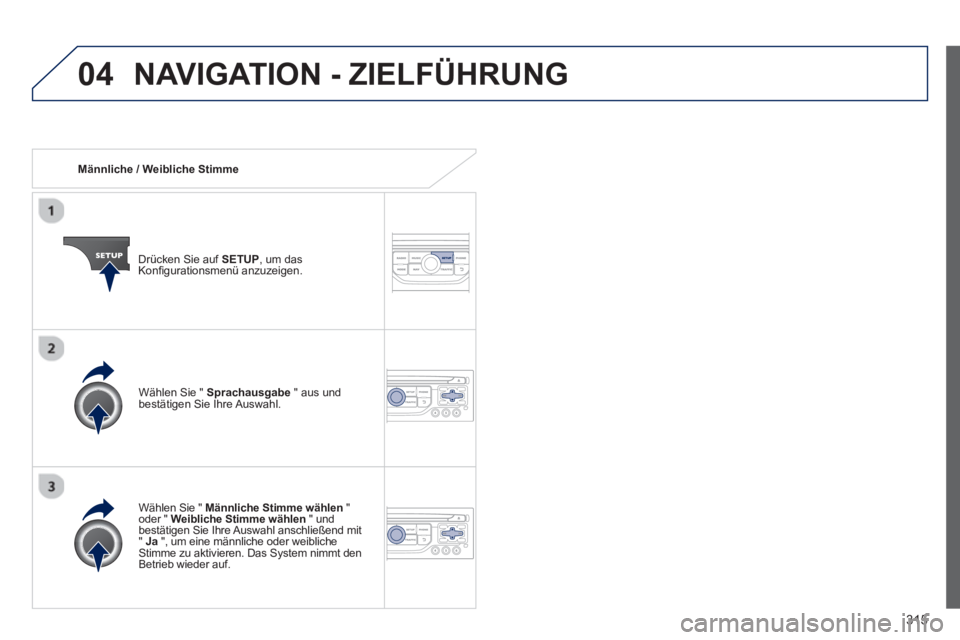
04
315
Männliche / Weibliche Stimme
Drücken Sie auf SETUP
, um das
Konfi gurationsmenü anzuzeigen.
Wählen Sie " Männliche Stimme wählen
"
oder " Weibliche Stimme wählen
" und
bestätigen Sie Ihre Auswahl anschließend mit
" Ja
", um eine männliche oder weibliche
Stimme zu aktivieren. Das System nimmt den
Betrieb wieder auf.
Wählen Sie " Sprachausgabe
" aus und
bestätigen Sie Ihre Auswahl.
NAVIGATION - ZIELFÜHRUNG
Page 318 of 388
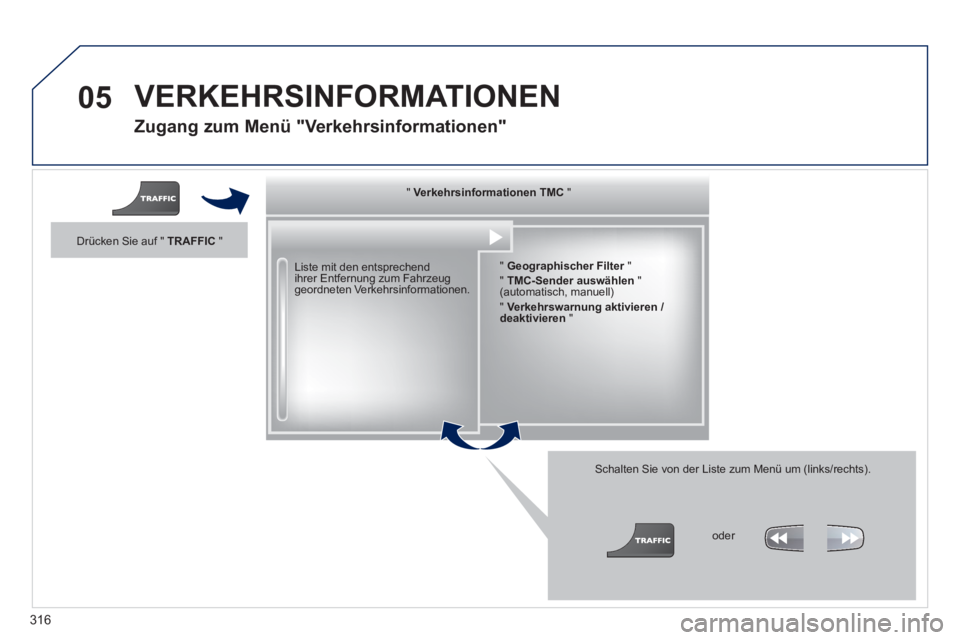
05
316
Zugang zum Menü "Verkehrsinformationen"
Liste mit den entsprechend
ihrer Entfernung zum Fahrzeug
geordneten Verkehrsinformationen.
Schalten Sie von der Liste zum Menü um (links/rechts).
" Verkehrsinformationen TMC
"
" Geographischer Filter
"
" TMC-Sender auswählen
"
(automatisch, manuell)
" Verkehrswarnung aktivieren /
deaktivieren
"
oder
Drücken Sie auf " TRAFFIC
"
VERKEHRSINFORMATIONEN
Page 319 of 388
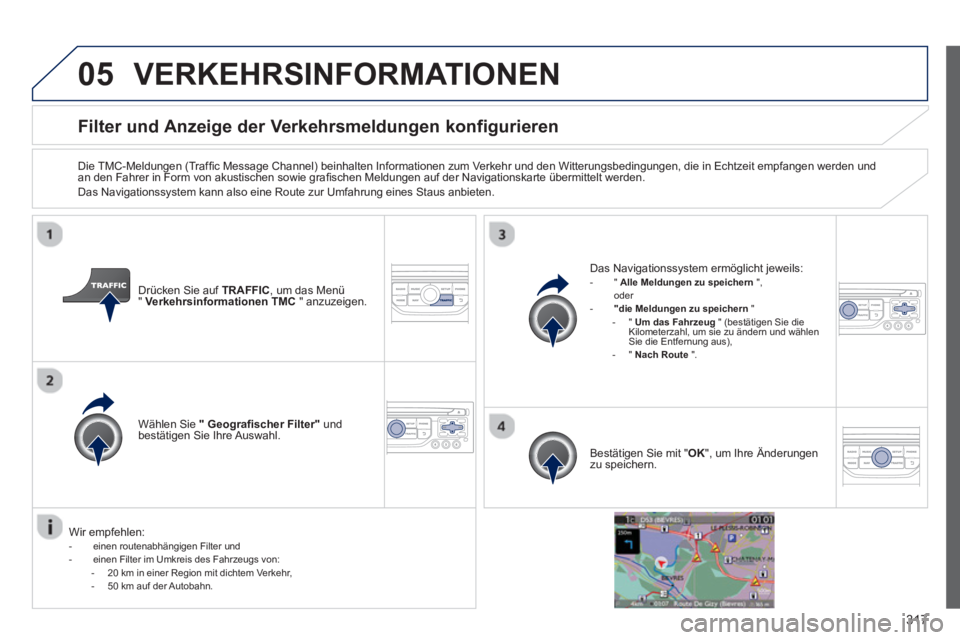
05
317
Filter und Anzeige der Verkehrsmeldungen konfigurieren
Die TMC-Meldungen (Traffi c Message Channel) beinhalten Informationen zum Verkehr und den Witterungsbedingungen, die in Echtzeit empfangen werden und
an den Fahrer in Form von akustischen sowie grafi schen Meldungen auf der Navigationskarte übermittelt werden.
Das Navigationssystem kann also eine Route zur Umfahrung eines Staus anbieten.
Drücken Sie auf TRAFFIC
, um das Menü
" Verkehrsinformationen TMC
" anzuzeigen.
Wählen Sie "
Geografi scher Filter"
und
bestätigen Sie Ihre Auswahl.
Das Navigationssystem ermöglicht jeweils:
- " Alle Meldungen zu speichern
",
oder
- "die Meldungen zu speichern
"
- " Um das Fahrzeug
" (bestätigen Sie die
Kilometerzahl, um sie zu ändern und wählen
Sie die Entfernung aus),
- " Nach Route
".
Bestätigen Sie mit " OK
", um Ihre Änderungen
zu speichern.
Wir empfehlen:
- einen routenabhängigen Filter und
- einen Filter im Umkreis des Fahrzeugs von:
- 20 km in einer Region mit dichtem Verkehr,
- 50 km auf der Autobahn.
VERKEHRSINFORMATIONEN
Page 320 of 388
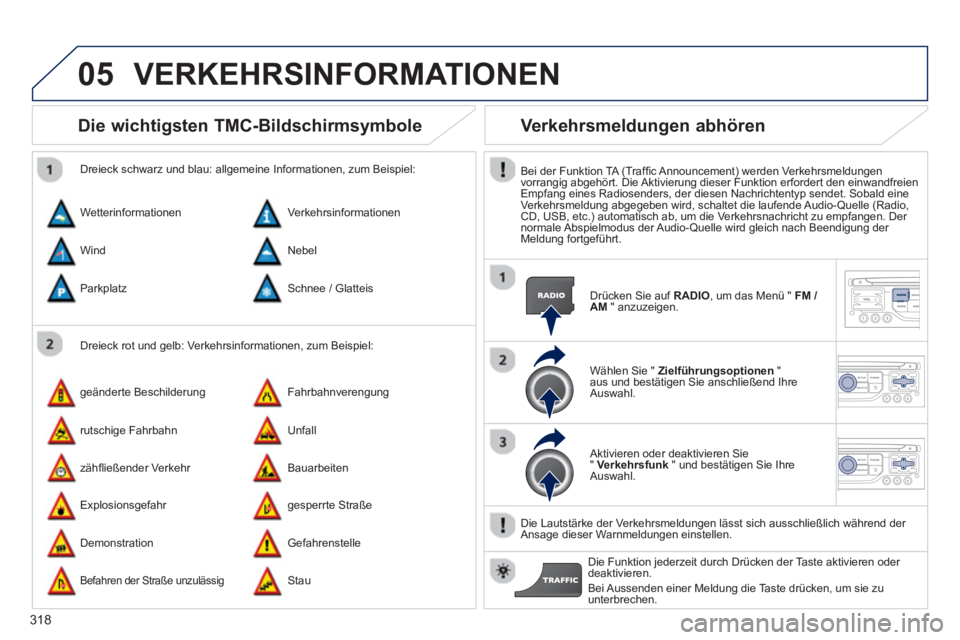
05
318
Die wichtigsten TMC-Bildschirmsymbole
Dreieck rot und gelb: Verkehrsinformationen, zum Beispiel:
Dreieck schwarz und blau: allgemeine Informationen, zum Beispiel:
Wetterinformationen
geänderte Beschilderung
Explosionsgefahr Verkehrsinformationen
Fahrbahnverengung
gesperrte Straße Wind
rutschige Fahrbahn
Demonstration Nebel
Unfall
Gefahrenstelle Parkplatz
zähfl ießender Verkehr
Befahren der Straße unzulässig
Schnee / Glatteis
Bauarbeiten
Stau
Verkehrsmeldungen abhören
Bei der Funktion TA (Traffi c Announcement) werden Verkehrsmeldungen
vorrangig abgehört. Die Aktivierung dieser Funktion erfordert den einwandfreien
Empfang eines Radiosenders, der diesen Nachrichtentyp sendet. Sobald eine
Verkehrsmeldung abgegeben wird, schaltet die laufende Audio-Quelle (Radio,
CD, USB, etc.) automatisch ab, um die Verkehrsnachricht zu empfangen. Der
normale Abspielmodus der Audio-Quelle wird gleich nach Beendigung der
Meldung fortgeführt.
Drücken Sie auf RADIO
, um das Menü " FM /
AM
" anzuzeigen.
Wählen Sie " Zielführungsoptionen
"
aus und bestätigen Sie anschließend Ihre
Auswahl.
Aktivieren oder deaktivieren Sie
" Verkehrsfunk
" und bestätigen Sie Ihre
Auswahl.
Die Lautstärke der Verkehrsmeldungen lässt sich ausschließlich während der
Ansage dieser Warnmeldungen einstellen.
Die Funktion jederzeit durch Drücken der Taste aktivieren oder
deaktivieren.
Bei Aussenden einer Meldung die Taste drücken, um sie zu
unterbrechen.
VERKEHRSINFORMATIONEN